A Windows 8 egy új technológiát használ, az úgynevezett Gyors indítás a Windows gyors elindítása érdekében. Amikor a Windows 8 normál leállítását hajtja végre (a Charms bar használatával), a Gyors indítás A funkció eltárolja a kernel aktuális munkamenetét (hibernálását), így a számítógép következő indításakor az operációs rendszer gyorsan betöltődik. Ez azt jelenti, hogy a rendszer csak akkor inicializálódik teljesen újra, ha az operációs rendszer ezt megkívánja (például ha hardverváltozást észlel), és nem, ha azt szeretné, hogy több okból teljesen leállítsa a rendszert, pl. az akkumulátor élettartamának meghosszabbításához vagy más adathordozóról történő rendszerindításhoz, stb.
Teljes leállítás végrehajtása Windows 10, 8.1 vagy 8 rendszeren.
A Windows 8, 8.1 vagy 10 teljes leállításához a következő lehetőségek állnak rendelkezésére:
1. LEHETŐSÉG: Hajtsa végre a TELJES leállítást a SHIFT billentyűvel.
1. Kattints a Rajt gombot, majd nyomja meg a Erő gomb.
2. Most nyomja meg és tartsa lenyomva a gombot VÁLTÁS gombot, majd kattintson Leállitás.
2. LEHETŐSÉG: Hajtsa végre a TELJES leállítást a Parancssor használatával.
2. Nyissa meg a parancssort (cmd) rendszergazdai jogosultságokkal. Ehhez:
Jobb klikk a képernyő bal alsó sarkában  és a megjelenő menüben kattintson a gombra Parancssor (adminisztrátor) választási lehetőség.
és a megjelenő menüben kattintson a gombra Parancssor (adminisztrátor) választási lehetőség.
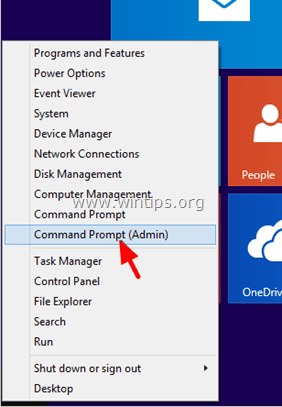
3. A parancssor ablakába írja be a következő parancsot, és nyomja meg Belép:
leállítás /s /f /t 0

A fenti parancs hatására a Windows teljesen leáll. Ha a Windows 8 teljes leállítása után szeretné újraindítani a rendszert (így a Windows újraindításra kerül rendszerindításkor), használja a következő parancsot:
leállítás /r /f /t 0
További információ: Ha azt szeretné, hogy a rendszer minden alkalommal teljes leállítást hajtson végre, amikor megnyomja a Charms bar Leállítás gombját, akkor a vezérlőpulton le kell tiltania a Gyorsindítás opciót. A részletes utasításokért olvassa el ezt a cikket: A gyorsindítás letiltása a Windows 8 és 8.1 rendszerben
Ez az! Tudassa velem, ha ez az útmutató segített Önnek, és hagyja meg véleményét tapasztalatairól. Lájkold és oszd meg ezt az útmutatót, hogy másoknak is segíthess.